运行CrackNuts
本章节以Cracker-S1设备为例进行介绍。在CrackNuts侧信道采集分析一体化方案中,上位机以Python的SDK形式供用户使用,用户可使用Jupyter作为编程IDE,对设备进行控制、数据采集以及后续的数据分析。
CrackerS1支持DC 12v和POE供电,其两��种供电方式和对应的网络连接如下图所示:
本章节演示采用DC 12方式进行供电,并且上位机与Cracker采用直连方式实现网络连接。
Cracker连接现有网络的方式请参考上位机章节。
CrackerS1设备功能布局如下:

设备连接
设备连接DC 12v电源、连接网线后,需要将开关切换到DC 12V的位置启动设备设备启动后,其LED屏幕将显示当前IP地址

默认出厂时,Cracker-S1配置的IP地址是192.168.0.10/24。当您通过直连方式与设备进行连接时,需要将上位机主机的以太网网卡IP修改为192.168.0.0/24网段中的其他IP地址。如在Windows下的配置:
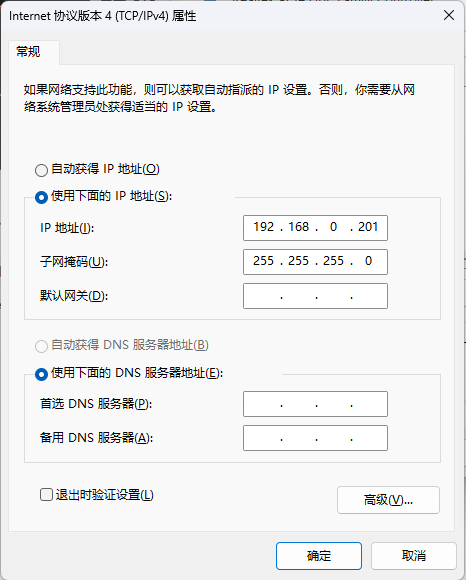
Windows 下可以通过控制面板进入IP地址修改窗口 控制面板\网络和 Internet\网络连接,然后选择您的有线网卡即可。
当你的上位机电脑配置好IP后,可通过PING命令验证网络通讯是否正常,例如在Windows下如下显示即表示网络通讯正常:
ping 192.168.0.10
正在 Ping 192.168.0.10 具有 32 字节的数据:
来自 192.168.0.10 的回复: 字节=32 时间=1ms TTL=64
来自 192.168.0.10 的回复: 字节=32 时间=1ms TTL=64
来自 192.168.0.10 的回复: 字节=32 时间=1ms TTL=64
来自 192.168.0.10 的回复: 字节=32 时间=1ms TTL=64
以上通讯验证没有问题后,就可以开始使用上位机进行连接。
如果您需要将设备连接到已有的以太网络中,可参考用户手册部分对设备进行IP修改
运行上位机
这里使用Jupyter环境演示如何运行上位机,如果您使用快速安装方式安装的CrackNuts则可以在开始菜单或者桌面找到CrackNuts的启动图标(Linux用户在启动器中可以找到),双击CrackNuts即可启动CrackNuts环境。
如果您是通过pip方式安装的,你可自行找到安装CrackNuts的环境。
在CrackNuts环境中,执行cracknuts lab可以启动Jupyter lab:
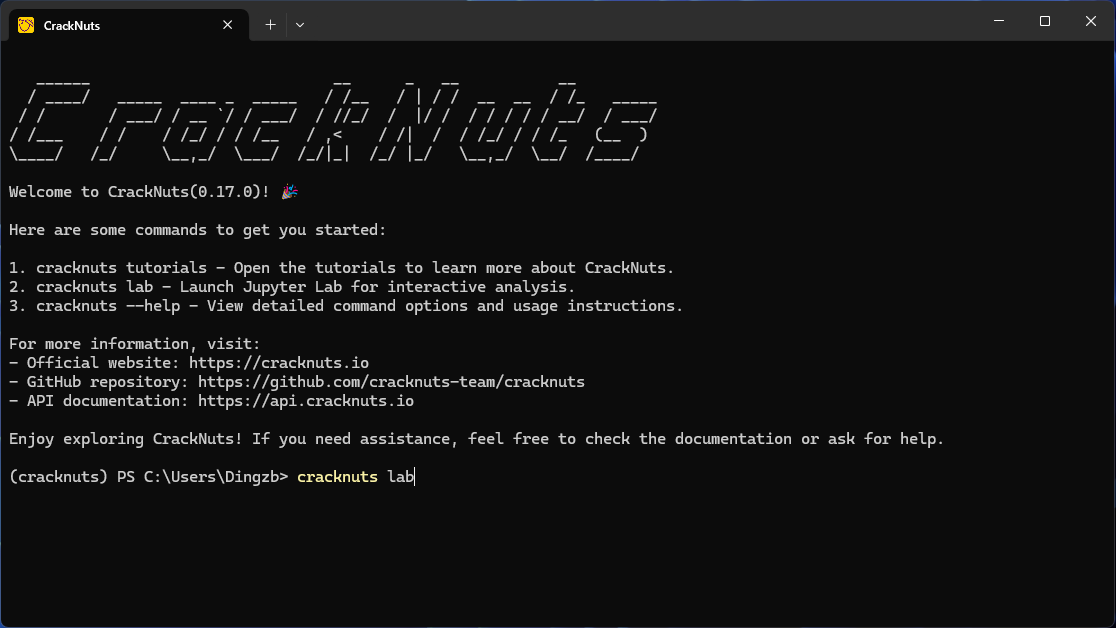
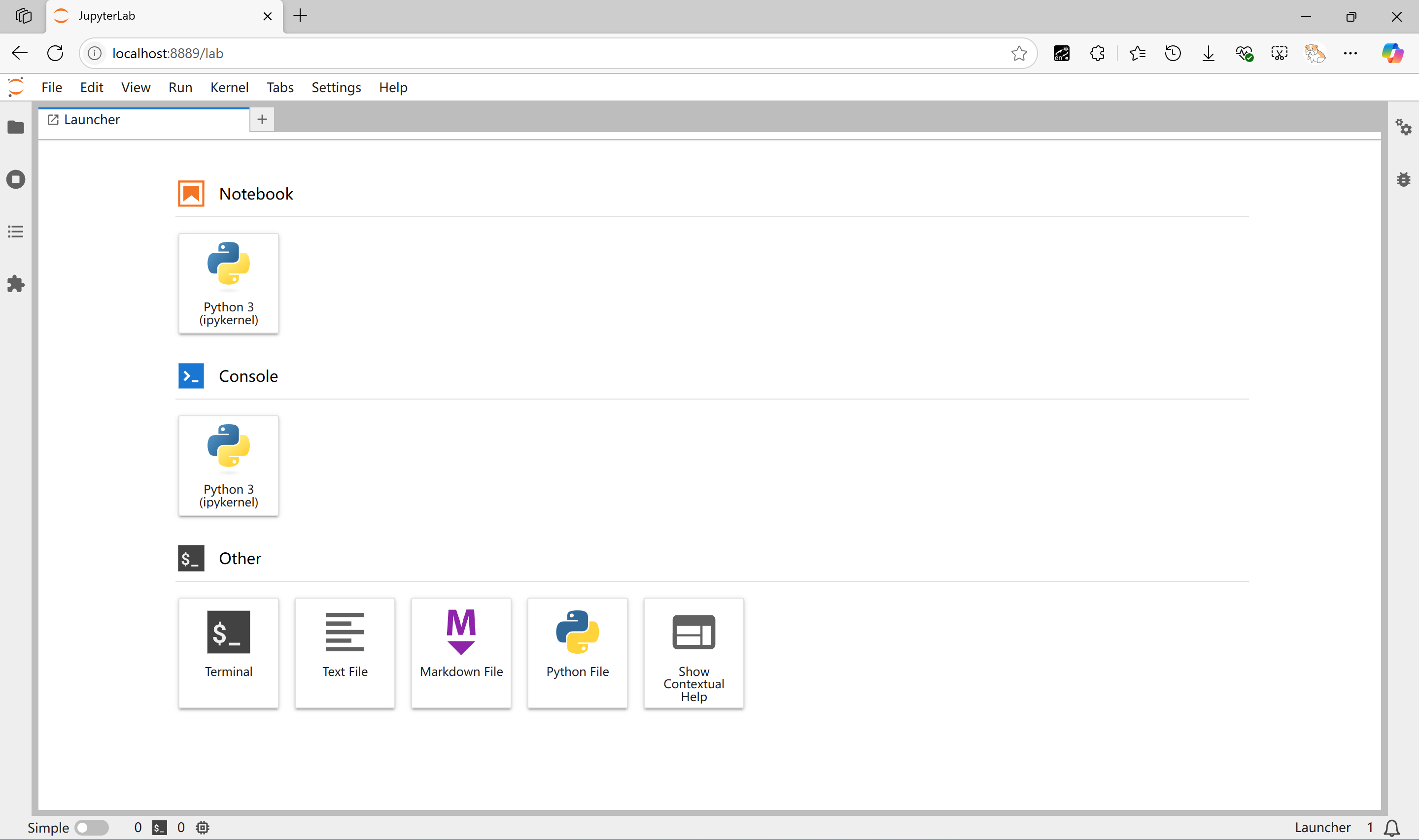
完成以上后,你已经成功的启动了CrackNuts运行环境。
